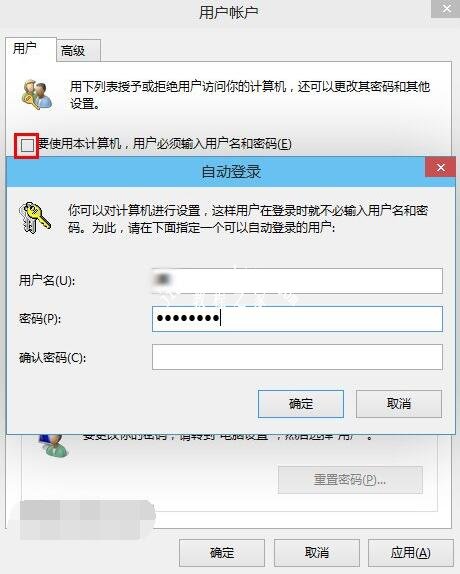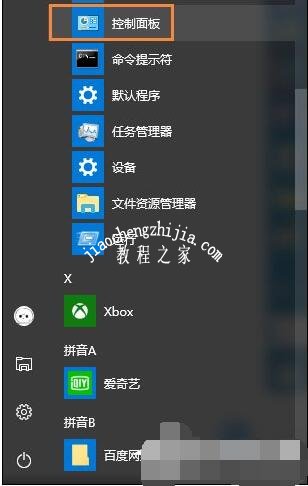现在越来越多用户开始升级win10系统,很多用户都喜欢在登录时设置密码,这样可以避免别人使用,如果不需要密码了,想设置成自动登录桌面怎么操作?有很多新用户不知道怎么设置,下面小编为大家带来win10设置自动登录桌面的详细教程,大家可以了解一下。
win10设置自动登录桌面的步骤:
1、在运行中输入control userpasswords2后回车
2、在弹出的用户账户窗口中,取消勾选“要使用本计算机,用户必须输入用户名和密码”
3、输入两次准备自动登录的账户密码
4、完成之后,该账户即可无需密码自动登录
知识拓展:win10登录账号怎么修改
1、在Win10系统中点击开始菜单,选择进入控制面板。
2、然后点击“用户帐户”选项。
3、接着点击“用户帐户”选项。
4、在用户帐户中,我们可以看到有一项名为“更改帐户名称”的选项,没错点击它。
5、输入一个新帐户名,然后点击“更改名称”按钮,最后重启一下Win10系统,我们更改帐户名称的工作就完成了。
以上便是‘win10怎么设置自动登录桌面 win10登录账号怎么修改’的全部内容了,希望可以给大家带来帮助,如果你还想了解更多关于win10的使用技巧,可以进入教程之家网查询。